word文档表格无法调整行高 Word表格行高调整失效怎么办
更新时间:2023-09-30 10:49:53作者:xiaoliu
word文档表格无法调整行高,在日常使用Word编写文章时,表格是一个常见且实用的功能,有时我们可能会遇到一个问题,即无法调整表格的行高。这个问题可能会让我们感到困扰,因为表格的行高度不合适会影响到我们的文章排版。当我们遇到Word表格行高调整失效的情况时,应该如何解决呢?下面将为大家介绍一些解决方案。
具体方法:
1.第一步:打开我们需要操作的Word文件:

2.第二步:表格无法调整行高的原因可能是,表格中的文本设置了段前段后距离。就会出现调整不了的情况。解决办法是:选中表格文本,点击上方段落旁的下拉箭头:
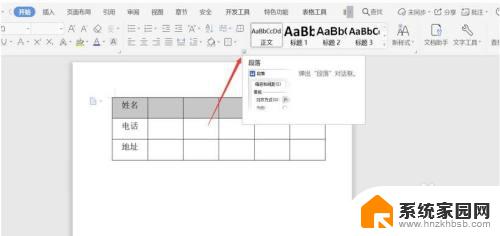
3.第三步:将段前和段后的间距调为0,点击【确定】:
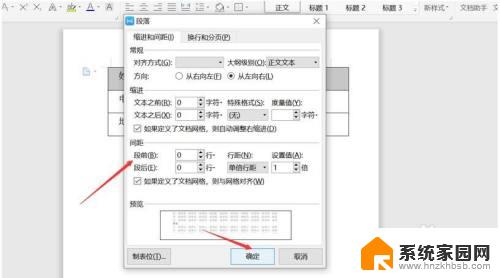
4.第四步:选中需要调整行高的表格,右键点击【表格属性】:
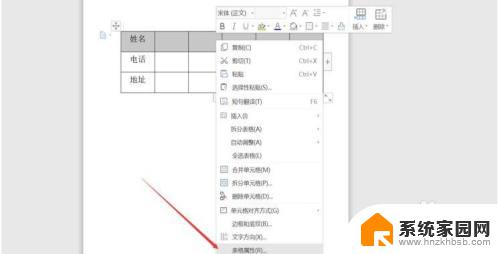
5.第四步:点击【行】属性,勾选【指定高度】。输入具体设置的数值,选择【确定】,便可调整行高了:
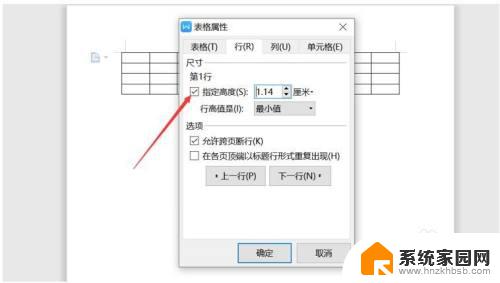
6.那么,在Word技巧中。我们调整表格行高的操作方法,是不是非常简单呢,你学会了吗?
以上是关于word文档表格无法调整行高的全部内容,如果你也遇到了这个问题,可以参考本文中介绍的步骤进行修复,希望这篇文章能为你提供帮助。
- 上一篇: cdr怎么打开ai源文件 如何使用CDR打开AI文件
- 下一篇: 怎么解屏幕锁定 电脑屏幕锁定取消方法
word文档表格无法调整行高 Word表格行高调整失效怎么办相关教程
- 怎样调word表格的行高 Word调整表格行高的方法
- word表格内的行距怎么调整 Word文档表格内文字行距调整方法
- word表格中行距怎么调 如何在Word表格中调整行距
- wps如何调整word文档表格的单行间距 wps中word表格的单行间距调整技巧
- word表里面的行距怎么调 Word文档表格行距如何设置
- word里表格文字显示不全 word表格内文字显示不全怎么调整
- word表格里自动换行 Word文档表格中单元格怎么设置自动换行
- wps调整行高 wps行高调整方法
- 表格中的行高怎么设置 Excel表格行高设置方法
- word文档表格自动换行快捷键 如何在Word文档中设置表格单元格自动换行
- win家庭版怎么恢复系统 怎样恢复笔记本电脑系统
- mac怎样转换windows 苹果电脑怎么切换到windows系统
- 苹果电脑如何抹掉windows系统 Mac怎么彻底卸载Windows系统
- windows sonic有什么用 Windows Sonic音效是什么
- 怎样不让windows自动更新软件 笔记本电脑自动更新关闭教程
- windows如何关闭软件开机启动 电脑开机启动软件关闭方法
电脑教程推荐
- 1 windows系统清理c盘 Windows 清理C盘的技巧
- 2 小米突然不能快充怎么办 小米手机快充失效原因
- 3 login用户名和密码 电脑忘记用户名和密码怎么办
- 4 手机屏幕怎么设置一直亮 手机屏幕常亮设置方法
- 5 远程计算机不接受连接怎么设置 如何处理远程计算机不允许连接
- 6 windows十的截图怎么 笔记本电脑如何截屏图片
- 7 关机命令shutdown -s -t Windows关机命令 shutdown /p
- 8 日记本密码锁忘记密码怎么开 密码日记本忘记密码解决办法
- 9 手机如何更改照片的像素和大小 手机图片像素大小调整教程
- 10 移动云盘个人空间怎么清理 中国移动云盘如何清理缓存